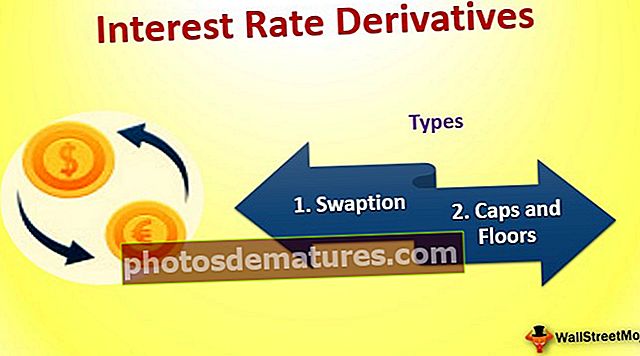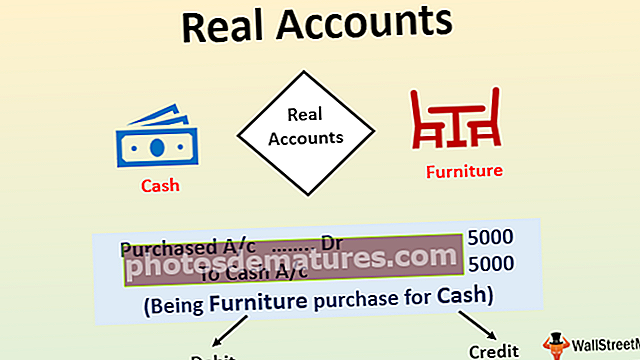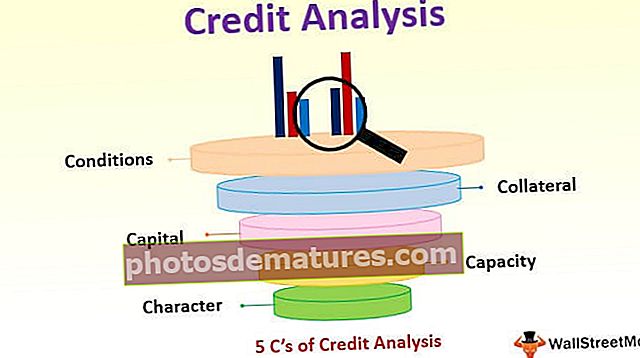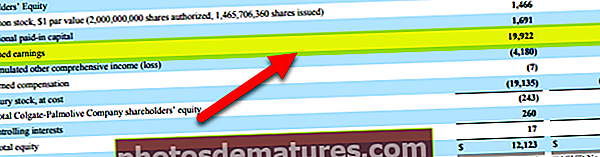如何在Excel中执行Z检验计算(分步示例)
Excel Z测试功能
Excel Z测试 是一种假设检验,用于针对原假设检验替代假设。零假设是指通常指一个共同陈述的假设。通过进行假设检验,我们试图证明零假设对替代假设是错误的。
Z-TEST就是这样一种假设检验功能。当方差已知且样本量较大时,这将测试两个样本数据集的平均值。样本大小应大于等于30,否则我们需要使用T-TEST。要进行ZTEST,我们需要有两个彼此不相关或互不影响的独立数据点,并且数据应以正态分布。
句法
Z.TEST是excel中的内置函数。下面是excel中Z.TEST函数的公式。

- 大批: 这是包含我们需要测试的数据点的单元格范围 X。 这是针对假设要检验的样本假设的单元格的值。
- X: 从数组 X要测试的值。
- 西格玛 这是总体人口的标准差。如果省略此参数,则为可选参数,然后excel使用样本标准偏差。
如何在Excel中执行Z测试? (带有示例)
您可以在此处下载此Z测试Excel模板– Z测试Excel模板Example#1 –使用Z测试公式
例如,查看下面的数据。

使用此数据,我们将计算Z TEST的单尾概率值。为此,假设假设总体均值为6。
- 步骤1: 因此,请在Excel单元格中打开Z TEST公式。

- 第2步: 选择数组作为分数,即A2至A11。

- 第三步: 下一个参数是“ X”. 由于我们已经假设假设的总体均值为6,因此将该值应用于此参数。

- 第4步: 最后一个参数是可选的,因此请关闭公式以获取Z TEST值。

- 步骤5: 这是一个单尾Z TEST值,该值用于获得两尾Z TEST值以将该值乘以2。

Example#2 –使用数据分析选项的Z TEST
我们可以使用excel中的“数据分析”选项进行Z测试。为了在方差已知时比较两个均值,我们使用Z TEST。我们可以在这里构造两个假设,一个是“零假设”,另一个是“替代假设”,下面是这两个假设的方程式。
H0:μ1–μ2= 0 (零假设)
H1:μ1–μ2≠0 (替代假设)
替代假设(H1)指出两个总体均值不相等。
在此示例中,我们将在多个科目中使用两个学生的分数。

- 步骤1: 我们需要做的第一件事是使用VAR.P函数计算这两个值的变量。

- 第2步: 现在转到“数据”选项卡,然后单击“数据分析”。

向下滚动并选择“ z-Test两个样本”作为均值,然后单击“确定”。

- 第三步: 对于变量1范围,选择“学生1”得分,对于变量2范围,选择“学生2”得分。

- 第4步: 变量1方差选择学生1方差得分,变量1方差选择学生2方差得分。

- 步骤5: 选择“输出范围”作为单元格,然后按“确定”。

我们得到了结果。

如果 Z <– Z关键两个裁缝 Z> Z关键的两个尾巴, 那么我们可以拒绝原假设。
因此,下面的ZTEST结果就是结果。
- Z <– Z关键两个尾巴= -1.080775083 > – 1.959963985
- Z> Z关键两个尾巴 = -1.080775083 < 1.959963985
由于它符合我们的标准,因此我们不能拒绝原假设。因此,两个学生的收入水平没有显着差异。
要记住的事情
- 所有参数都应为数值,否则我们将获得#VALUE!。
- 数组值应包含数字,否则我们将收到#N / A错误。
- ZTEST可以应用于大型数据集。